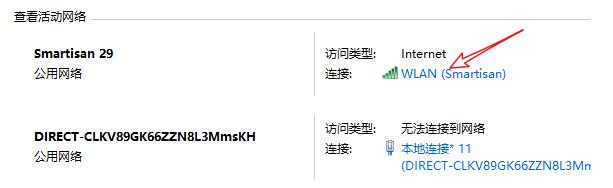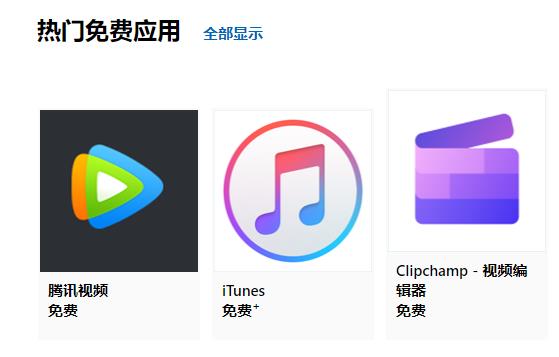要查看电脑的网络连接,您可以使用以下方法,具体步骤取决于您使用的操作系统:
如何查看电脑网络连接
对于Windows 10:
- 点击任务栏右下角的网络图标(Wi-Fi图标或以太网图标)。
- 在弹出的网络面板中,您将看到当前网络连接的名称以及连接状态。
- 如果要查看更多关于网络连接的详细信息,可以点击连接的名称,然后在打开的窗口中,您将看到有关连接属性的信息,包括IP地址、子网掩码、网关和DNS服务器等。
对于Windows 7:
- 点击任务栏右下角的网络图标(Wi-Fi图标或以太网图标)。
- 在弹出的网络面板中,您将看到当前网络连接的名称以及连接状态。
- 如果要查看更多关于网络连接的详细信息,可以点击连接的名称,然后在打开的窗口中,您将看到有关连接属性的信息,包括IP地址、子网掩码、网关和DNS服务器等。
对于macOS:
- 点击屏幕右上角的Wi-Fi图标(或以太网图标,如果您使用有线连接)。
- 在弹出的菜单中,您将看到当前网络连接的名称以及连接状态。
- 如果要查看更多关于网络连接的详细信息,可以选择“打开网络偏好设置”(Open Network Preferences)选项。在网络偏好设置中,您可以查看连接的详细信息,包括IP地址、子网掩码、路由器地址和DNS服务器等。
这些步骤适用于查看当前网络连接的基本信息。如果您需要更详细的网络连接信息,例如网络速度、使用情况统计等,您可能需要使用第三方网络监控工具或查看路由器/交换机的管理界面(如果有权限访问的话)来获取更多信息。
1. 手动查看网络连接
我们可以通过手动查看电脑的网络连接来了解当前网络连接状态。首先,打开“控制面板”,在“网络和共享中心”中找到“更改适配器设置”。在适配器设置中,你可以查看你的网络连接状态。如果你连接到了网络,你会看到一个已连接的图标。如果你正处在Wi-Fi网络连接中,将会显示一个Wi-Fi图标。如果没有任何网络,那么你会看到一个未连接的图标。
2. 使用命令行查看网络连接
除了手动查看,还可以通过命令行查看网络连接状态。打开命令提示符窗口(按下Win+R快捷键,在弹出窗口中输入cmd命令即可打开)并输入命令ipconfig,然后点击回车键。你将看到你电脑上所有的网络连接信息。你会看到IP地址、子网掩码和默认网关信息。阅读这些信息,你可以判断出网络连接是否顺畅。
3. 查看路由器设置
另外,你还可以查看路由器的设置。这一步需要你知道路由器的登录信息。通常,路由器的默认用户名和密码都是admin。当你成功登录后,你可以看到当前连接的所有设备,包括你的电脑。你还可以查看到每台设备的IP地址以及其他网络设置。如果你的电脑与路由器之间的连接出现了问题,这是一个非常有用的解决方案。
结论
在这篇文章中,我们介绍了三种方法来查看电脑的网络连接。手动查看适配器状态、使用命令行和查看路由器设置。这些方法中,手动查看适配器状态和使用命令行是最常用的方法。无论你使用哪种方式,了解你的网络连接状态是很重要的,这样才能及时发现问题,保证你的网络畅通无阻。